「我需要將我的 Apple Music 帳戶轉移到另一個 Apple ID,同時希望保留我的所有歌曲、播放清單、收聽歷史記錄等......有辦法做到這一點嗎?”
- 來自 Reddit
在更改 Apple ID 或購買新設備時,許多人都面臨如何將音樂從一個 Apple ID 轉移到另一個 Apple ID 的問題。本文將詳細介紹幾種方法,幫助您輕鬆完成音樂傳輸。
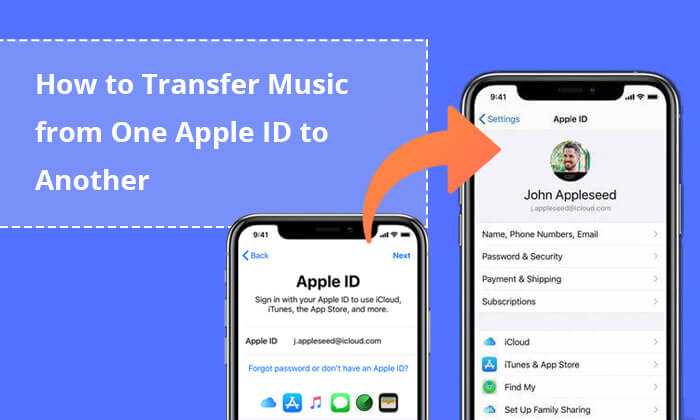
幸運的是,這是可能的。目前,Apple 並未提供一種直接方式將內容從一個 Apple ID 傳輸到 Apple Music 中的另一個 Apple ID。 Apple Music 中的訂閱和內容與每個 Apple ID 綁定,因此在不同 Apple ID 之間傳輸並不簡單。然而,使用者可以透過一些替代方法獲得類似的結果。
當需要將音樂傳輸到不同的 Apple ID 時,您可以使用 iTunes 來執行此操作。以下是幾種將 Apple 音樂轉移到新 Apple ID 的可行方法。
將音樂庫和播放清單轉移到新的 Apple ID 是一種相對簡單的方法。您可以透過 iTunes 或 Apple Music 應用程式輕鬆完成此操作。以下是將音樂從一個 iTunes 帳戶傳輸到同一台電腦上的另一個帳戶的方法:
步驟 1. 開啟Mac或Windows PC 上的音樂應用程式或 iTunes。
步驟2.使用您的原始Apple ID登錄,然後按一下「帳戶」以查看您的所有帳戶資訊。
步驟 3. 您可以匯出特定的播放清單或整個庫。要匯出整個庫,請按一下「檔案」>「庫」>「匯出庫」並將其另存為名為「Library.xml」的 XML 檔案。要匯出單一播放列表,請在側邊欄中選擇它,按一下“檔案”>“庫”>“匯出播放清單”,然後將其另存為 XML 檔案。

步驟 4. 您的播放列表現已匯出至您的 PC 或Mac 。
步驟 5. 登出您的原始 Apple ID,然後使用新的 Apple ID 在 iTunes 上登入。
步驟 6. 若要將 XML 檔案匯入到新 Apple ID 的媒體庫中,請點選“檔案”>“媒體庫”>“匯入播放清單”,然後選擇要開啟的 XML 檔案。
步驟7.您可以在「庫」或「播放清單」標籤中找到您的音樂檔案。
如果您正在尋找如何將音樂從您的 iPhone 傳輸到另一台 iPhone,請參閱以下逐步指南。
將音樂從 iPhone 傳輸到 iPhone 的 7 種簡單方法對於從 iTunes 購買的音樂,您可以嘗試將購買的音樂下載到您的 PC/ Mac ,然後將其轉移到您的新 Apple ID 或利用家人共享功能來實現轉移。
以下是將購買的音樂從一個 Apple ID 轉移到另一個 Apple ID 的方法:
步驟 1. 開啟 iTunes 或音樂 App 並使用您的原始 Apple ID 登入。
步驟 2. 前往側邊欄中的「庫」或「播放清單」部分,尋找您購買的音樂。
步驟 3. 選擇您要下載的歌曲或專輯。按住「Ctrl」鍵( Windows )或「Command」鍵(macOS)可選擇多個項目。
步驟 4. 右鍵點選(或按住 Control 點選)所選歌曲/專輯,然後從上下文選單中選擇「下載」。這會將所選項目下載到您的電腦。
步驟 5. 開啟 Finder ( Mac ) 或Windows資源管理器 ( Windows ) 並導覽至儲存音樂的資料夾。在該資料夾中尋找 .aac 檔案。
步驟 6. 開啟 iTunes 或音樂 App 並使用您的新 Apple ID 登入。
步驟 7. 若要將音樂檔案新增至音樂應用程式或 iTunes,請按一下「檔案」>「將檔案/資料夾新增至庫」( Windows ) 或「檔案」>「匯入」( Mac ),然後找到並開啟下載的檔案。
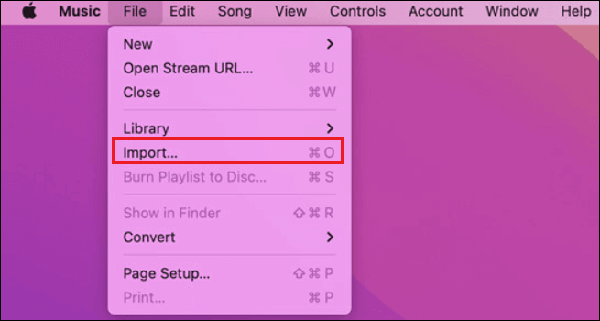
蘋果的家庭共享功能允許最多六名家庭成員共享購買的內容,包括音樂。這樣,您就可以與另一個 Apple ID 共享音樂,而無需實際傳輸檔案。為此,請按照以下步驟操作:
步驟1.開啟「設定」應用程式。
步驟 2. 點選您的姓名,然後選擇「家人共享」。
步驟 3. 點選「開始」並依照螢幕上的指示設定家庭共享。
步驟 4. 選擇「Apple Music」作為共享內容選項之一。
步驟 5. 輸入家庭成員的 Apple ID 訊息,邀請他們加入您的家人共享群組。

透過家人共享,擁有其他 Apple ID 的用戶將能夠存取您購買的音樂。
除了音樂之外,您還想將聯絡人從一個 Apple ID 轉移到另一個 Apple ID。您可以查看這篇文章以了解如何操作。
如何輕鬆地將聯絡人從一個 Apple ID 轉移到另一個 Apple ID我們已經討論了很多關於如何將音樂傳輸到不同的 Apple ID 的問題。如果您還需要將其他資料從一台 iPhone 傳輸到另一台 iPhone, Coolmuster Mobile Transfer是一個不錯的選擇。它支援 iPhone 到 iPhone、iPhone 到Android 、 Android到 iPhone、 Android到Android之間的照片、影片、音樂、聯絡人、簡訊、日曆、便箋等資料傳輸。
Coolmuster Mobile Transfer的主要特點:
請依照以下步驟將資料從 iPhone 傳輸到 iPhone :
01在電腦上下載、安裝並啟動 Mobile Transfer。然後,使用 USB 將兩部 iPhone 連接到電腦。如果詢問,請相信您的設備。
02傳輸前,請確保「來源」裝置和「目標」裝置位置正確。如果沒有,請按一下「翻轉」按鈕來交換它們的位置。成功將兩台iOS裝置連接到程式後,您可能會看到以下介面。

03選擇要傳輸的資料類型,然後按一下「開始複製」按鈕開始。

影片教學:
將音樂從一個 Apple ID 傳輸到另一個 Apple ID 可能需要一些時間和耐心,但透過上述方法,您可以輕鬆完成此任務。如果您需要將其他類型的資料從您的 iPhone 傳輸到另一台 iPhone, Coolmuster Mobile Transfer是一款非常實用的工具,可以幫助您有效率地完成資料傳輸。
我希望本文提供有用的信息,使您的音樂和數據傳輸更加順暢。
相關文章:
[已解決] 如何將資料從一個Apple ID無縫轉移到另一個Apple ID?
如何將音樂從一台 iPad 傳輸到另一台? 5 種有用的方法